Tomato เป็นเฟิร์มแวร์ของบุคคลที่สามที่มีประสิทธิภาพสำหรับเราเตอร์ของคุณ แต่การปรับแต่งซอฟต์แวร์ทำให้มีประสิทธิภาพมากยิ่งขึ้น เราจะแสดงเคล็ดลับยอดนิยม 5 ประการสำหรับเราเตอร์มะเขือเทศเพื่อช่วยเร่งความเร็วและช่วยให้คุณทำงานเสร็จ ... เร็วขึ้น!
หากคุณกำลังเกาหัวว่ามะเขือเทศคืออะไรลองดูของเรา คู่มือ เพื่อติดตั้งและกลับมาเมื่อคุณทำเสร็จแล้วเพื่อดูเคล็ดลับที่มีประโยชน์ คู่มือนี้จะถือว่าคุณใช้ Tomato เวอร์ชัน 1.28 เราจะสาธิตตัวอย่างทั้งหมดบน Linksys WRT54GL ดังนั้นคว้าเราเตอร์คอมพิวเตอร์และถังดับเพลิงของคุณ (ล้อเล่นนะ) แล้วมาเริ่มกันเลย!
1) เพิ่มสัญญาณไร้สายของคุณ
บางครั้งสัญญาณไร้สายของเราเตอร์ของคุณอาจไปไม่ถึงบางพื้นที่ในบ้านของคุณ นั่นเป็นเรื่องน่าเบื่อ แต่คุณสามารถแก้ไขได้ด้วยขั้นตอนง่ายๆใน Tomato ในกรณีส่วนใหญ่วิธีแก้ปัญหาที่ง่ายที่สุดคือเปลี่ยนตำแหน่งเราเตอร์ไร้สายของคุณไปยังจุดกลางของพื้นที่ที่คุณต้องการครอบคลุม หากคุณได้ลองใช้แล้วและยังต้องการความครอบคลุมที่ดีขึ้นการเพิ่มสัญญาณไร้สายของคุณจะเป็นวิธีที่ดีที่สุดและคุ้มค่าต่อไป
เพื่อเริ่มต้นเปิดเว็บเบราว์เซอร์และไปที่เราเตอร์ Tomato ของคุณ คลิกลิงก์ขั้นสูงจากนั้นคลิกไร้สายในแถบด้านข้างทางซ้าย ยิ่งไปกว่านั้นในหน้านี้คุณจะสังเกตเห็นส่วนที่เรียกว่า“ Transmit Power” ค่าเริ่มต้นสำหรับมะเขือเทศคือ 42mW (มิลลิวัตต์) ค่าสูงสุดที่ Tomato รองรับคือ 251mW แต่เราขอแนะนำว่าอย่าใช้เกิน 70mW เว้นแต่คุณจะยอมเสี่ยงกับเราเตอร์ที่ร้อนเกินไปซึ่งมีอายุการใช้งานไม่นาน
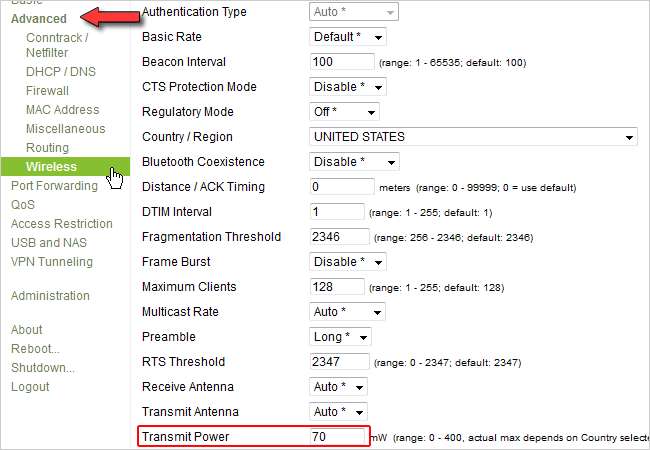
2) โอเวอร์คล็อก CPU ของเราเตอร์ของคุณ
หมายเหตุ: ก่อนที่เราจะเริ่มต้นด้วยเคล็ดลับนี้เราควรระบุว่าเรามั่นใจว่าคุณจะไม่ทอดเราเตอร์หรือไฟไหม้บ้าน เท่านั้น หากคุณทำตามคำแนะนำที่เราให้ไว้อย่างถูกต้อง เราไม่รับผิดชอบต่อการที่แมวของคุณเดินข้ามแป้นพิมพ์เมื่อป้อนคำสั่งโอเวอร์คล็อก เข้าใจแล้ว? มาเริ่มกันเลย!
การโอเวอร์คล็อกเราเตอร์ของคุณมีข้อดีคือตอบสนองได้เร็วขึ้นจากเว็บไซต์ดาวน์โหลดเร็วขึ้นและเวลาแฝงที่ต่ำลง อย่างน้อยที่สุดการโอเวอร์คล็อกซีพียูของเราเตอร์จะทำให้คุณมีเวลาตอบสนองที่เร็วขึ้นระหว่างการเชื่อมต่อ LAN และเราเตอร์เอง แทบไม่มีความเสี่ยงเลย (เมื่อทำอย่างถูกต้อง) และไม่เกี่ยวข้องกับการทำความเข้าใจระบบตัวคูณหรือความสัมพันธ์ของบัสด้านหน้า
อย่างไรก็ตามเราเตอร์แต่ละตัวมีความถี่สัญญาณนาฬิกาที่แตกต่างกันซึ่ง CPU สามารถจัดการได้ ตรวจสอบไฟล์ DD-WRT Wiki สำหรับข้อมูลเพิ่มเติมเกี่ยวกับ CPU และความเร็วของเราเตอร์ของคุณ เรากำลังใช้ Linksys WRT54GL ในตัวอย่างนี้และความเร็วสัญญาณนาฬิกาของ CPU เริ่มต้นที่ Linksys กำหนดไว้คือ 200 MHz ข่าวดีก็คือคุณสามารถโอเวอร์คล็อกได้สูงสุดอีก 50 MHz โดยไม่สร้างความเสียหายหรือระบายความร้อนให้กับเราเตอร์ของคุณ! นี่คือความถี่นาฬิกาที่ WRT54GL รองรับ: (เป็น MHz) 183, 188, 197, 200, 206, 212, 216, 217, 225, 238, 240 และ 250
ฟังดูดีใช่มั้ย? สิ่งที่คุณต้องทำคือเปิดใช้งานการเข้าถึง SSH บนเราเตอร์ของคุณและเรียกใช้คำสั่งง่ายๆสามคำสั่ง ขั้นแรกให้ล็อกอินเข้าสู่เราเตอร์ของคุณแล้วคลิกลิงก์การดูแลระบบในแถบด้านข้าง เลื่อนลงไปจนกว่าคุณจะเห็น“ SSH Daemon” ตรวจสอบให้แน่ใจว่าได้เลือก“ เปิดใช้งานเมื่อเริ่มต้น” แล้ว เลื่อนลงไปจนกว่าคุณจะเห็น“ รหัสผ่าน” พิมพ์รหัสผ่านสำหรับการเข้าถึง SSH จากนั้นคลิกบันทึกที่ด้านล่าง
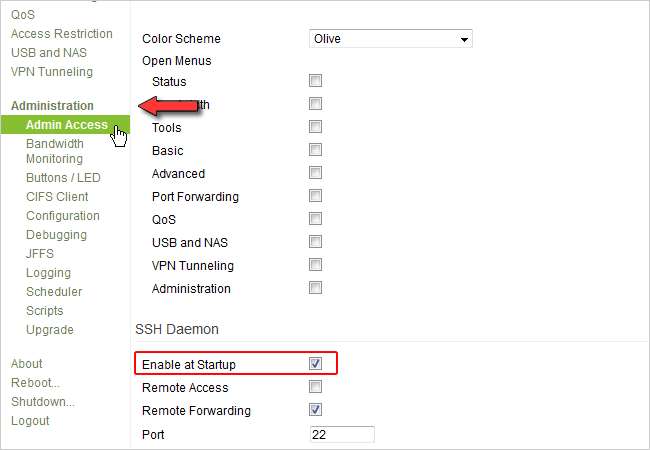
ตอนนี้เราเปิดใช้งานการเข้าถึง SSH บนเราเตอร์ของเราแล้วให้ดาวน์โหลดโปรแกรมที่จะช่วยให้เราเข้าถึงเราเตอร์ของเราผ่าน SSH เราขอแนะนำให้ใช้ อ้วน สำหรับ Windows และแอปพลิเคชัน Terminal ในตัวสำหรับผู้ใช้ Mac และ Linux สำหรับตัวอย่างนี้เราจะใช้ PuTTY บน Windows พิมพ์ที่อยู่ IP ของเราเตอร์ของคุณและตรวจสอบให้แน่ใจว่าได้เลือก SSH ภายใต้ประเภทการเชื่อมต่อ คลิกปุ่มเปิด
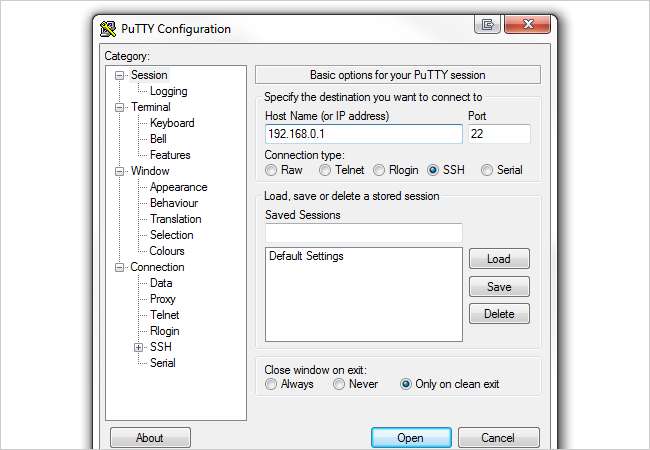
คุณจะได้รับแจ้งให้เข้าสู่ระบบด้วยชื่อผู้ใช้ พิมพ์ "root" แล้วกด Enter ตอนนี้คุณจะได้รับแจ้งให้ใส่รหัสผ่าน พิมพ์รหัสผ่านที่เราตั้งไว้ข้างต้น ตอนนี้พิมพ์คำสั่งสามคำสั่งต่อไปนี้แล้วกด Enter หลังจากแต่ละคำสั่ง อย่าลืมแทนที่ 3 x ด้วยความถี่สัญญาณนาฬิกาที่คุณต้องการ นี่คือความถี่นาฬิกาที่ถูกต้องอีกครั้งสำหรับการอ้างอิงของคุณ: 183, 188, 197, 200, 206, 212, 216, 217, 225, 238, 240 และ 250 ไม่ พิมพ์อย่างอื่นยกเว้นความถี่เหล่านี้
nvram ตั้งค่า clkfreq = xxx
nvram กระทำ
รีบูต
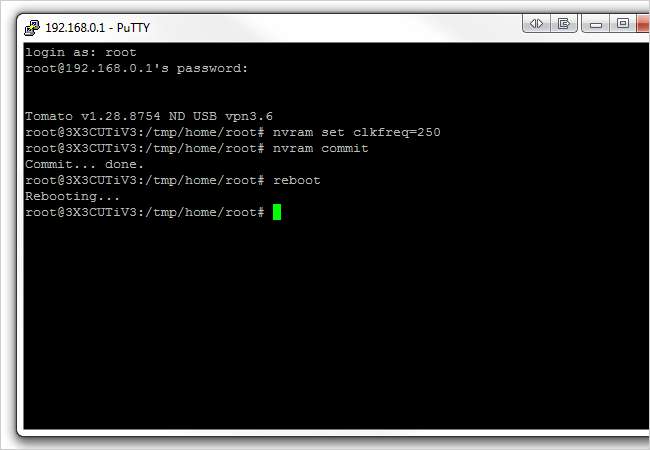
เราเตอร์ของคุณจะรีบูต เมื่อเปิด CPU ของเราเตอร์อีกครั้งระบบจะตั้งค่าความถี่สัญญาณนาฬิกาตามที่คุณระบุ มีความสุขในการดาวน์โหลด!
3) เร่งความเร็วในการค้นหาอุปกรณ์บนเครือข่ายของคุณ
เทคนิคดีๆนี้มีไว้สำหรับ Windows เท่านั้นและต้องการให้คอมพิวเตอร์ทุกเครื่องอยู่ในเวิร์กกรุ๊ปเดียวกัน ตามค่าเริ่มต้น Windows จะตั้งชื่อเวิร์กกรุ๊ปของคุณเป็น WORKGROUP หรือ MSHOME ขึ้นอยู่กับว่าคุณเป็นเจ้าของ Windows รุ่นมืออาชีพหรือรุ่นที่บ้าน คุณสามารถปล่อยให้เป็นค่าเริ่มต้นได้ แต่ต้องแน่ใจว่าคอมพิวเตอร์แต่ละเครื่องในเครือข่ายของคุณอยู่ในกลุ่มงานเดียวกันนี้ด้วย เคล็ดลับนี้ช่วยให้เราเตอร์ Tomato ของคุณทำหน้าที่เป็นเซิร์ฟเวอร์ที่บันทึกการมีอยู่ของอุปกรณ์แต่ละเครื่องในเครือข่ายของคุณและให้บริการข้อมูลนี้ทันทีที่มีการร้องขอ การค้นหาเครือข่ายของอุปกรณ์ควรเร็วกว่ามากและไม่ยุ่งยาก
ก่อนอื่นเรามาเปลี่ยนที่อยู่ IP ของเซิร์ฟเวอร์ WINS (Windows Internet Name Service) ในเมนู DHCP คลิกพื้นฐานแล้วเลื่อนลงไปจนกว่าคุณจะเห็น“ เซิร์ฟเวอร์ DHCP” เปลี่ยนที่อยู่ IP“ WINS” เป็น 0.0.0.0 คลิกบันทึกที่ด้านล่าง
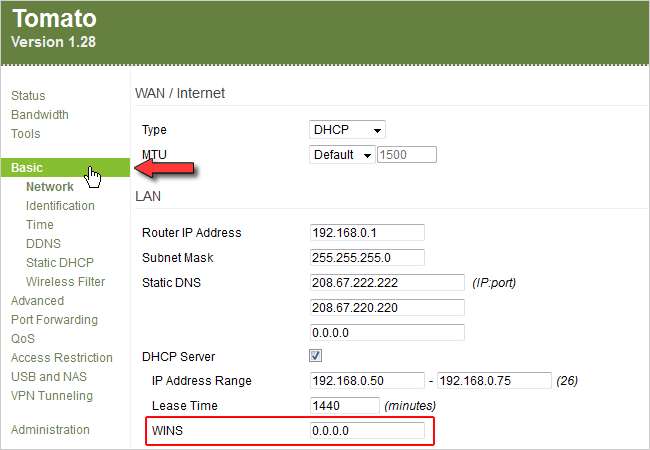
จากนั้นคลิกลิงก์ USB และ NAS ในแถบด้านข้าง คลิกลิงก์ย่อยการแชร์ไฟล์ ตรวจสอบให้แน่ใจว่าชื่อเวิร์กกรุ๊ปของคุณตั้งเป็นชื่อเวิร์กกรุ๊ปเดียวกันกับอุปกรณ์ทั้งหมดในเครือข่าย จากนั้นเลือกช่องทั้งสองข้าง“ Master Browser” และ“ WINS Server” คลิกบันทึกที่ด้านล่าง
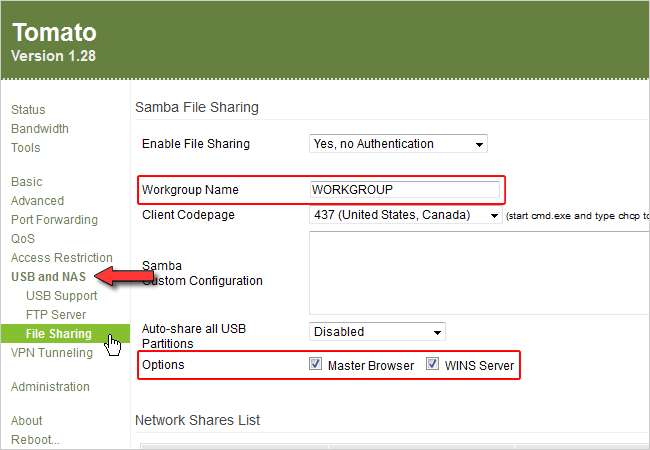
ตอนนี้ตรวจสอบให้แน่ใจว่าคอมพิวเตอร์ของเราใช้เซิร์ฟเวอร์ WINS ที่เราเพิ่งตั้งค่าไว้ เปิดพรอมต์คำสั่งแล้วพิมพ์“ ipconfig –all” คุณอาจต้องเลื่อนลงเพื่อดูอะแดปเตอร์เครือข่ายปัจจุบันของคุณ แต่เมื่อคุณมองหาบรรทัดที่ระบุว่า“ Primary WINS Sever” ถัดจากนั้นคุณจะเห็นที่อยู่ IP ของเราเตอร์ของคุณ หากคุณไม่เห็นที่อยู่ IP ของเราเตอร์ให้ลองรีสตาร์ทคอมพิวเตอร์และเรียกใช้คำสั่งอีกครั้ง บางครั้งเซิร์ฟเวอร์ WINS จะไม่อัปเดตจนกว่าจะมีการต่ออายุ IP ใหม่จากเซิร์ฟเวอร์ DHCP

4) ตั้งค่าการ จำกัด การเข้าถึงเพื่อประสิทธิภาพการทำงาน
การ จำกัด การเข้าถึงไม่เคยดูเหมือนเป็นเรื่องดี แต่เป็นเวลาที่คุณพยายามทำงานให้ลุล่วงหรือเมื่อคุณต้องการให้คนบางคนไม่สนใจบางส่วนของเว็บ คุณลักษณะการ จำกัด การเข้าถึงของ Tomato ช่วยให้คุณซึ่งเป็นผู้ดูแลระบบสามารถสร้างกฎสำหรับเครือข่ายของคุณได้ ในตัวอย่างด้านล่างนี้เราจะตั้งกฎที่จะ จำกัด ไม่ให้เราไปที่เว็บไซต์บางแห่งที่ทำให้เราทำงานไม่เสร็จ กฎนี้จะมีผลในวันธรรมดาเวลา 18.00-22.00 น.
ในการเริ่มต้นให้ลงชื่อเข้าใช้เราเตอร์ Tomato ของคุณแล้วคลิกลิงก์ จำกัด การเข้าถึงบนแถบด้านข้างทางซ้าย
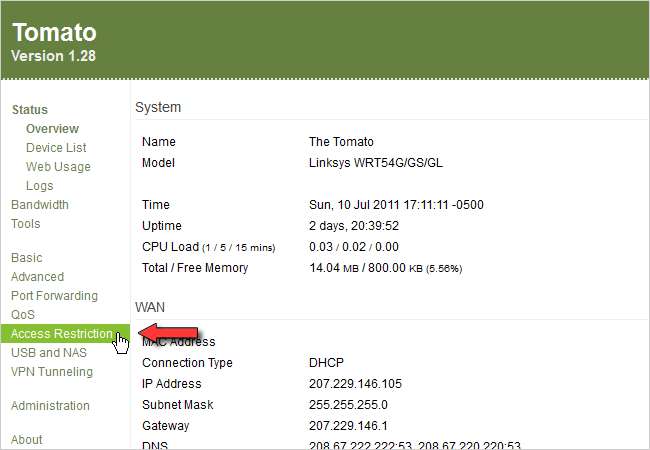
จากที่นี่คุณจะเห็นหน้าว่างพร้อมปุ่ม "เพิ่ม" เมื่อคุณคลิกปุ่ม "เพิ่ม" คุณจะเข้าสู่หน้าอื่นเพื่อตั้งค่ากฎข้อ จำกัด ใหม่
ในช่องคำอธิบายให้ป้อนอะไรก็ได้ที่อธิบายกฎของคุณ (เช่น“ เวลาทำงาน”) จากนั้นใช้เมนูแบบเลื่อนลงที่อยู่ติดกับ“ เวลา” และเลือก 18:00 น. และ 22:00 น. ตอนนี้ให้ยกเลิกการเลือกช่องทำเครื่องหมาย“ อาทิตย์”“ ศุกร์” และ“ วันเสาร์” ถัดจาก“ วัน” ติดกับ“ ประเภท” เราจะปล่อยให้ปุ่มตัวเลือก“ ข้อ จำกัด การเข้าถึงปกติ” ทำเครื่องหมายไว้ หากคุณตัดสินใจเลือกตัวเลือก“ ปิดใช้งานระบบไร้สาย” ตัวเลือกนี้จะปิดใช้งานฟังก์ชันไร้สายของเราเตอร์ของคุณโดยสิ้นเชิงตามระยะเวลาที่คุณระบุไว้ก่อนหน้านี้ เราจะไม่ทำเช่นนั้นในตอนนี้เพราะเราต้องการ จำกัด การเข้าถึงคอมพิวเตอร์เพียงเครื่องเดียวไม่ใช่ทุกคนที่ใช้ WiFi
ติดกับ“ ใช้กับ” เราต้องการคลิกเมนูแบบเลื่อนลงและเลือก“ ต่อไปนี้” คุณจะสังเกตเห็นว่า Tomato กำลังขอที่อยู่ MAC หรือที่อยู่ IP ของคอมพิวเตอร์ที่คุณต้องการ จำกัด การเข้าถึง หากคอมพิวเตอร์ของคุณไม่ใช่ ตั้งค่าให้มีที่อยู่ IP แบบคงที่ คุณควรป้อนที่อยู่ MAC ของคอมพิวเตอร์เพื่อความน่าเชื่อถือ ในการค้นหาที่อยู่ MAC ของคอมพิวเตอร์ของคุณใน Windows ให้เปิดพรอมต์คำสั่งแล้วพิมพ์“ ipconfig –all” สตริงอักขระ 12 ตัวถัดจาก“ ที่อยู่ทางกายภาพ” คือที่อยู่ MAC ของคอมพิวเตอร์ของคุณ ป้อนสิ่งนี้ใน Tomato โดยไม่มียัติภังค์ (Tomato จะเพิ่มอัฒภาคโดยอัตโนมัติระหว่างทุกๆค่าที่ 2) แล้วคลิกปุ่ม "เพิ่ม" ด้านล่าง
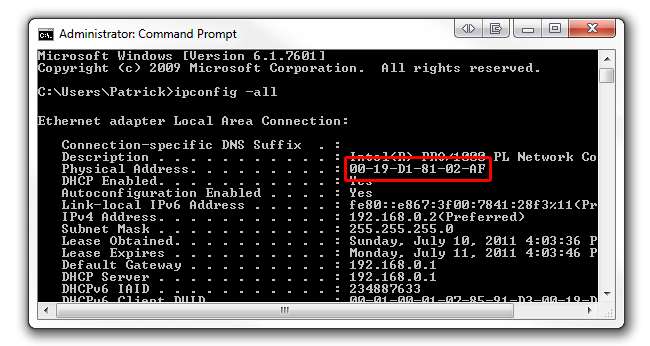
ณ จุดนี้การตั้งค่าข้อ จำกัด การเข้าถึงของคุณควรมีลักษณะคล้ายกับของเราด้านล่าง:
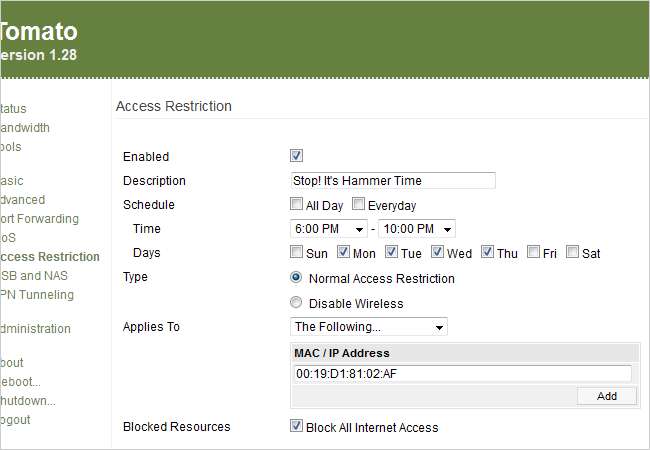
สุดท้ายตรวจสอบให้แน่ใจว่าคุณได้ยกเลิกการเลือกช่อง“ บล็อกการเข้าถึงอินเทอร์เน็ตทั้งหมด” หากเลือกไว้คอมพิวเตอร์ของคุณจะไม่สามารถเข้าถึงอินเทอร์เน็ตได้เลย ชุดตัวเลือกใหม่จะปรากฏขึ้น ตัวเลือกเหล่านี้ช่วยให้คุณสามารถกรองการรับส่งข้อมูลตามโปรโตคอลเช่น RDP (Remote Desktop Protocol) หรือ ICMP (Internet Control Message Protocol) เพื่อตั้งชื่อไม่กี่ สำหรับตัวอย่างนี้เราจะไม่จัดการกับโปรโตคอลและจะบล็อกการเข้าถึงเว็บไซต์บางเว็บไซต์โดยพิมพ์เฉพาะชื่อลงในช่องข้อความ "คำขอ HTTP"
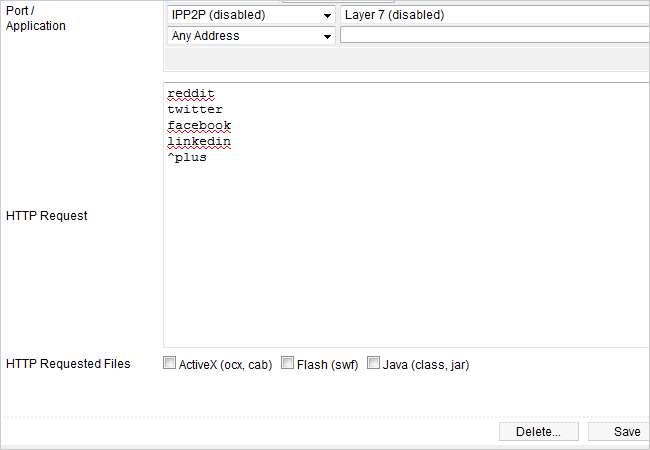
นอกจากนี้ยังมีอักขระพิเศษที่คุณสามารถใช้สำหรับคำขอ HTTP ที่กำหนดกฎของคุณเพิ่มเติม:
facebook.com $ (บล็อกทุกอย่างที่ลงท้ายด้วย facebook.com)
^ facebook (บล็อกทุกอย่างที่ขึ้นต้นด้วย facebook)
^ photos.facebook.com $ (บล็อกโดเมนย่อย photos.facebook.com เป๊ะ ๆ )
คลิกปุ่ม "บันทึก" ใกล้ด้านล่าง Tomato จะโหลดกฎและไม่นานหลังจากนั้นเว็บไซต์ของคุณจะถูกบล็อก ให้ผลผลิตเริ่มต้น!
สรุปได้ว่ากฎที่เรากำหนดบล็อกการเข้าถึงคำขอ HTTP ใด ๆ ที่มีคำว่า "reddit", "twitter", "facebook" และ "linkedin" และขึ้นต้นด้วย "plus" จากคอมพิวเตอร์โดยมีที่อยู่ MAC เป็น 00:19 : D1: 81: 02: AF กฎนี้มีผลบังคับใช้เวลา 18.00 น. ของทุกวันธรรมดาและสิ้นสุดเวลา 22.00 น. เมื่อคุณพยายามเข้าถึงไซต์เหล่านี้คุณจะเห็นข้อผิดพลาดในการรีเซ็ตการเชื่อมต่อในเบราว์เซอร์ของคุณ
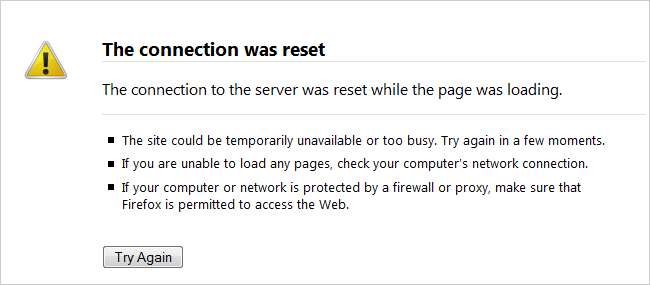
5) ตั้งค่ากฎคุณภาพการบริการ (QoS)
กฎคุณภาพของบริการให้ความสำคัญกับปริมาณการใช้อินเทอร์เน็ตที่“ สำคัญ” มากกว่า ลองนึกถึง QoS เช่นการจราจรในชั่วโมงเร่งด่วนบนทางหลวงที่พลุกพล่าน รถทุกคันเคลื่อนที่อย่างช้าๆเนื่องจากมีคนพยายามเข้าออก (หรือเข้า) มากเกินไป เมื่อมีบางสิ่งที่สำคัญมาถึงบนทางหลวงเช่นรถฉุกเฉินยานพาหนะจะช้าลงมากยิ่งขึ้นและดึงขึ้นเพื่อให้รถฉุกเฉินขับเร็ว รถฉุกเฉินในตัวอย่างนี้คือการจราจรที่คุณคิดว่าสำคัญที่สุด (Xbox Live) ในขณะที่ยานพาหนะอื่น ๆ เป็นสิ่งที่คุณคิดว่าสำคัญน้อยกว่า (ปริมาณการใช้งาน BitTorrent)
ตอนนี้อะไรเป็นตัวกำหนดว่าการเข้าชมใดดีกว่าที่อื่น? นั่นขึ้นอยู่กับคุณแล้วเราจะแสดงวิธีตั้งค่าใน Tomato เราต้องการพูดถึงบันทึกย่อด้านข้างก่อนที่เราจะเริ่ม: ไม่มีวิธีที่ "ถูกต้อง" ในการตั้งค่ากฎ QoS ทุกคนมีความชอบที่แตกต่างกันว่าโปรโตคอล / การรับส่งข้อมูลใดมีความสำคัญต่อพวกเขา ด้วยเหตุนี้เราจะแสดงให้คุณเห็นถึงพื้นฐานของกฎ QoS และเราจะให้คุณรับช่วงต่อจากที่นั่น
ขั้นตอนแรกคือการตั้งค่าคลาสความเร็วของเราซึ่งกำหนดว่าโปรโตคอล / การรับส่งข้อมูลใดได้รับแบนด์วิดท์มากที่สุดหรือน้อยที่สุด คลิก QoS บนแถบด้านข้างแล้วคลิกการตั้งค่าพื้นฐาน เลือก "เปิดใช้งาน QoS" เพื่อเปิดใช้งานตัวเลือกอื่น ๆ ด้านล่าง
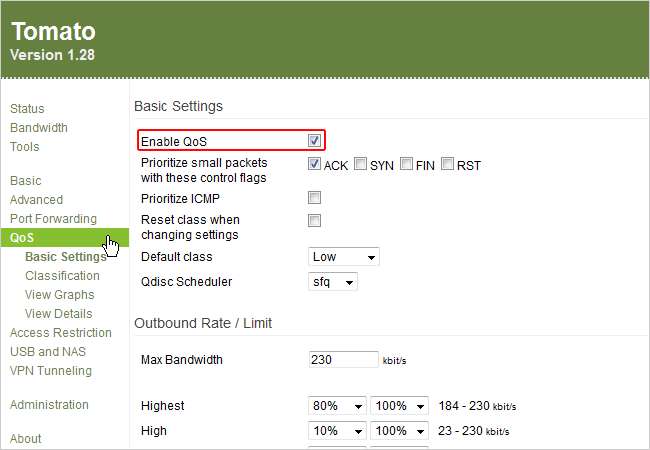
ตอนนี้เราจะทำการทดสอบความเร็วในการเชื่อมต่ออินเทอร์เน็ตเพื่อดูว่าแบนด์วิดท์สูงสุดของเราคือเท่าใด ไปที่เว็บไซต์ทดสอบความเร็วที่คุณชื่นชอบ เราขอแนะนำให้ใช้ Speedtest.net . ค้นหาเซิร์ฟเวอร์ที่อยู่ใกล้คุณตามภูมิศาสตร์และเริ่มการทดสอบ จดบันทึกความเร็วในการอัปโหลดของคุณเป็นกิโลบิตต่อวินาที หากการทดสอบของคุณแสดงความเร็วเป็นเมกะบิตต่อวินาทีให้คูณด้วย 1024 เพื่อแสดงความเร็วเป็นกิโลบิต ตัวอย่างเช่นความเร็วในการอัปโหลดของฉันคือ 0.76 Mbps (อย่าหัวเราะ!) ดังนั้นความเร็วของฉันจะเป็น 778 ใน Kbps หากคุณสังเกตเห็นว่าความเร็วในการอัปโหลดของคุณจากการทดสอบความเร็วไม่ได้ใกล้เคียงกับความเร็วในการอัปโหลดที่ ISP ของคุณโฆษณาให้ทำการทดสอบหลายครั้งและใช้ค่าเฉลี่ยของการทดสอบ
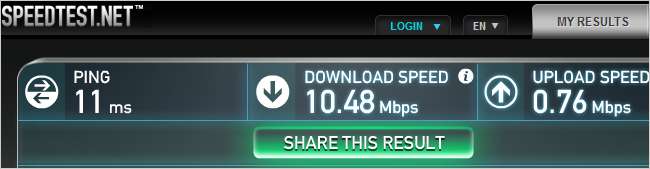
เมื่อคุณทราบความเร็วในการอัปโหลดสูงสุดแล้วให้ป้อนถัดจาก "แบนด์วิดท์สูงสุด" ใต้ "อัตรา / ขีด จำกัด ขาออก" คุณจะสังเกตเห็นว่า Tomato จะทำงานบางอย่างให้คุณโดยการปรับคลาสความเร็วโดยอัตโนมัติด้านล่าง
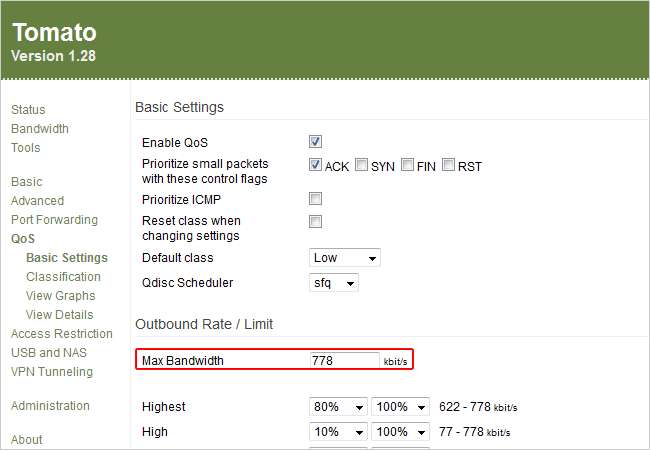
ตอนนี้เรามาดูความเร็วในการดาวน์โหลดจากการทดสอบความเร็วของเราก่อนหน้านี้ แปลงเป็นกิโลบิตต่อวินาทีและป้อนใน "แบนด์วิดท์สูงสุด" ใต้ "ขีด จำกัด ขาเข้า" คราวนี้ Tomato จะไม่แสดงเวทมนตร์และปรับคลาสความเร็วด้านล่างดังนั้นเราจะต้องดำเนินการด้วยตนเอง คุณสามารถใช้คลาสความเร็วที่เราใช้ด้านล่างหรือกำหนดค่าให้เข้ากับสภาพแวดล้อมของคุณโดยเฉพาะ (ซึ่งเป็นสิ่งที่เราแนะนำ) การตั้งค่าเหล่านี้ใช้ได้ผลกับเราในสภาพแวดล้อมของเรา คลิกบันทึกใกล้ด้านล่างสุดของหน้า
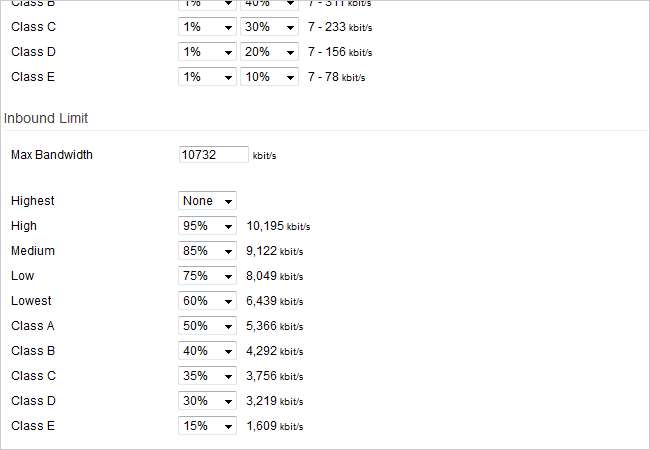
ตอนนี้เราได้ตั้งค่าคลาสความเร็วแล้วเราต้องใช้มันกับโปรโตคอล / ทราฟฟิกที่ระบุ คลิกการจัดประเภทใต้ QoS ในแถบด้านข้างเพื่อเริ่มการจับคู่คลาสความเร็วกับโปรโตคอล
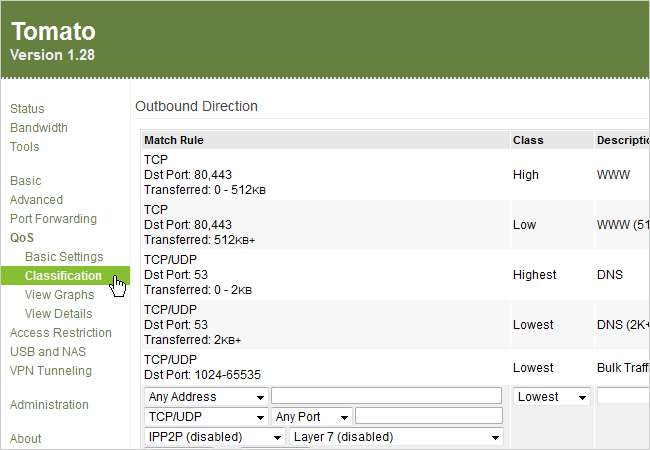
ขั้นตอนของกฎ QoS นี้ค่อนข้างยุ่งยากเพราะอย่างที่เราได้กล่าวไปก่อนหน้านี้ทุกคนมีความชอบที่แตกต่างกันไปว่าโปรโตคอลใดต้องการแบนด์วิดท์มากที่สุดหรือน้อยที่สุด คุณสามารถใช้ QoS ในมือของคุณเองได้แล้วหรือติดต่อกับเราเพื่อดูว่าเราตั้งค่า QoS บนเครือข่ายของเราอย่างไร
ช่วยให้ทั้งหน้าการจัดหมวดหมู่และหน้าการตั้งค่าพื้นฐานเปิดขึ้นในสองแท็บแยกกันสำหรับการอ้างอิง กฎข้อแรกและเนื้อหาที่สำคัญที่สุดที่เราตั้งขึ้นคือการรับส่งข้อมูล WWW ตอนนี้ Tomato ทำได้ดีในการตั้งค่ากฎนี้โดยค่าเริ่มต้นดังนั้นเราจึงไม่ต้องปรับแต่งอะไรมาก กฎนี้ให้ลำดับความสำคัญสูงสุด (ระหว่าง 622 - 778 kbit / s ในการตั้งค่าของเรา) กับการรับส่งข้อมูลขาออกที่ผ่านพอร์ต 80 (HTTP) และ 443 (HTTPS) เพื่อให้การรับส่งข้อมูลผ่านคลาสนี้ต้องไม่เกิน 512 KB ของข้อมูลที่ถ่ายโอนขาออก (อัปโหลด) สิ่งนี้ช่วยให้มั่นใจได้ว่าการอัปโหลดไฟล์ขนาดใหญ่ (เช่นการคัดลอกไฟล์วิดีโอ 4 GB .mkv ไปยัง Dropbox) จะไม่ตกอยู่ในคลาสนี้และทำให้แบนด์วิดท์ทั้งหมดของเราแย่ลง
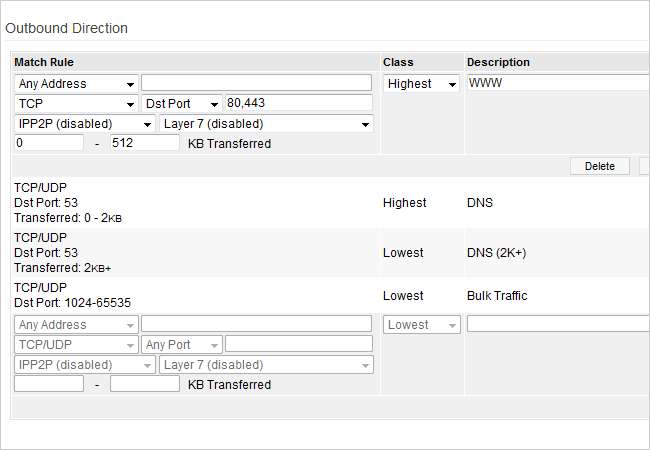
เรากำลังจะตั้งกฎอีกหนึ่งข้อที่เรารักมากนั่นคือ Xbox Live ขั้นแรกเราจะตั้งค่าที่อยู่ IP ต้นทางเป็นที่อยู่ IP แบบคงที่ของคอนโซล Xbox ของเรา: 192.168.0.34 จากนั้นเราจะจัดลำดับความสำคัญของการเข้าชมที่มีลำดับความสำคัญสูงสุด Xbox Live ใช้พอร์ต 3074 ดังนั้นทราฟฟิกใด ๆ ที่มาจากถึงส่งไปยัง 192.168.0.34:3074 จะอยู่ในคลาสนี้ นอกจากนี้เรายังตั้งค่าตัวกรอง L7 (Layer 7) ของเราเป็น“ xboxlive” ในกรณีนี้ ระวังการเพิ่มตัวกรอง L7 มากเกินไปในหลายชั้นเรียนเพราะอาจทำให้เราเตอร์ของคุณติดขัด
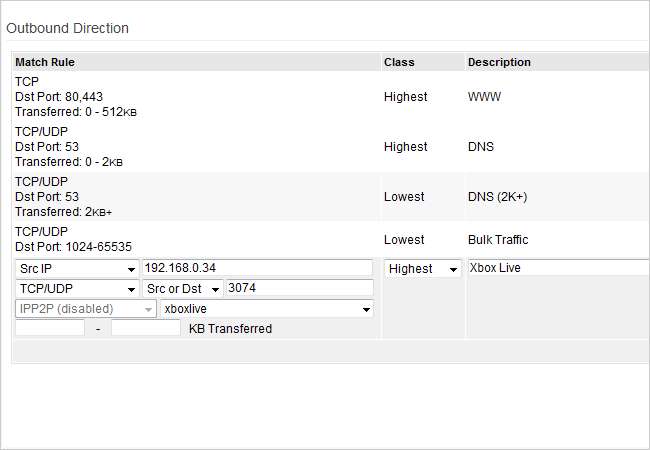
หากคุณพบว่าความเร็วในการเชื่อมต่ออินเทอร์เน็ตของคุณไม่ค่อยดีนักหลังจากตั้งค่ากฎ QoS แล้วเราขอแนะนำให้เริ่มตั้งแต่ต้นและกำหนดกฎและการจัดประเภทของคุณใหม่ อาจต้องใช้เวลา 3 หรือ 4 ครั้งก่อนที่จะทำให้ถูกต้อง แต่เมื่อทำได้แล้วคุณจะมีความสุขที่ได้ทุ่มเท
นี่คือรายการเคล็ดลับมะเขือเทศของเรา ความแรงของ WiFi ของคุณควรดีที่สุดพร้อมกับการค้นพบอุปกรณ์ที่เร็วขึ้นบนเครือข่ายของคุณ กฎ QoS ของคุณควรช่วยเร่งความเร็วการเชื่อมต่ออินเทอร์เน็ตของคุณทั้งหมดในขณะที่ทำงานให้เสร็จมากขึ้นด้วยกฎการ จำกัด การเข้าถึง และด้วยเราเตอร์ที่โอเวอร์คล็อกใหม่ของคุณการส่งแพ็กเก็ตควรเร็วปานสายฟ้า! หากคุณต้องการเคล็ดลับเพิ่มเติมโปรดดูของเรา คำแนะนำในการตั้งค่า OpenVPN บน Tomato เพื่อเข้าถึงเครือข่ายของคุณจากทุกที่ในโลก!








